İCloud yedeklemesinden ve iTunes'dan iPhone ve iPad nasıl geri yüklenir
Bir iPhone'u bir yedekten geri yüklemek, bir iOS cihazını ilk kez elinizde tutuyor olsanız bile, armut bombardımanı kadar kolaydır. İPhone ve iPad verilerini bir "yedekten" geri yüklemenin birkaç yolu vardır; bu, * "kesim altında" makalesinde tartışacağız.
* Yeni başlayanlar için bilgiler, ileri düzey kullanıcılar ilgilenmeyecektir, bu yüzden geçmeyin.
iPhone ve iPad belleğinde her zaman veri kaybı riski vardır: kullanıcı hataları, yazılım arızaları, mücbir sebep halleri (mücbir sebep). Bir noktada, genellikle cihazın kendisinden çok daha büyük bir değere sahip olan cihazın içeriği geri dönüşü olmayan bir şekilde kaybolabilir.
Bunun olmasını önlemek için, bunu periyodik olarak yapmak ve yapmak gerekir. Cihazınızı yedeklemek için çok tembelseniz, belirli koşullar altında oluşturulabilirler.
iPhone'u yedekten geri yüklemenin yolları
Bir yedekten verileri geri yükleme yöntemi, yedeklemeyi nasıl gerçekleştirdiğinize bağlıdır. Aygıtın bir kopyasını iCloud'da oluşturduysanız, yalnızca kurulum yardımcısını kullanarak aygıttan verileri geri yükleyebilirsiniz (cihazın Wi-Fi aracılığıyla İnternet'e bağlı olması gerekir).
Yedekleme iTunes'daki bir bilgisayarda yapıldıysa, verileri bir kopyadan istediğiniz zaman geri yükleyebilirsiniz, ancak yalnızca iTunes'da ve aynı zamanda.
!Referans için
iTunes, yerel bir bilgisayara veya iCloud bulut depolama alanına yedeklenebilir. İkincisinden veri geri yüklemek, yalnızca iPhone'un ilk kurulumu sırasında mümkündür.
Bir iPhone'u bir yedekten geri yükleyebilirsiniz:
- Bilgisayarınızda iTunes'da istediğiniz zaman.
- Yalnızca etkinleştirildiğinde doğrudan cihazda.
iPhone'u iTunes Yedeklemesinden Geri Yükleme
Dediğim gibi, bir kopyadan verileri geri yükleme yolu, yedekleme yöntemine bağlıdır. iTunes'da cihazın ana sayfasında (güncelleme, yedekleme ve senkronizasyon ayarlarını yapılandırma) "Yedeklemeler" bölümünde "Otomatik olarak kopya oluştur" öğesinde "iCloud" etkinse ve bilgisayarın sabit diskinde tek bir yedek kopya yoksa sürücü, iPhone'daki verileri geri yüklemek için iTunes'u kullanmanıza izin verilmez.
Örnek:
Aşağıdaki ekran görüntüsüne dikkat edin.
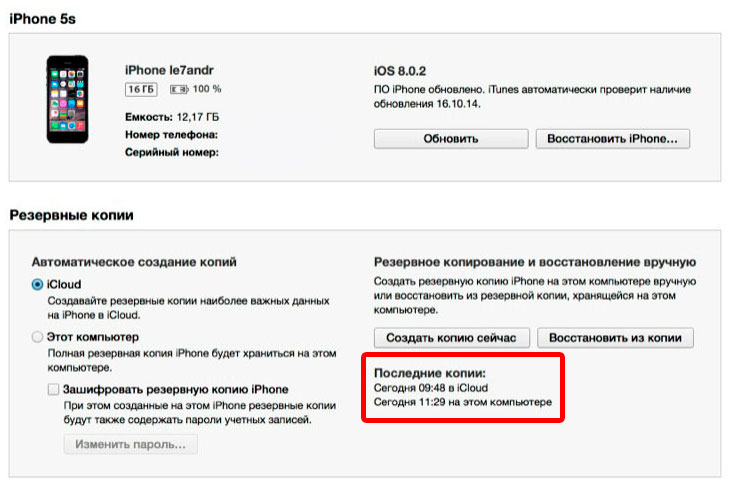 iTunes yedeklemeleri hakkında
iTunes yedeklemeleri hakkında
Bugün saat 09:48'de yerel bilgisayarımda 11:29'da iCloud'da iTunes aracılığıyla iPhone'umun bir kopyasını oluşturdum. Sekmedeki iTunes ayarlarında " Cihazlar"Mevcut tüm yedeklemelerin görüntülendiği listede iCloud kopyası yok ve iTunes kullanılarak da oluşturuldu.
Ortam birleşiminde bir iCloud kopyası oluşturduğunuzda, bunun bilgisayarınızın sabit sürücüsüne kaydedilmediği, ancak otomatik olarak iCloud'a yüklendiği ortaya çıktı.
Yalnızca iPhone'unuzu etkinleştirdiğinizde kurulum yardımcısını kullanarak bir iCloud yedeklemesinden verileri geri yükleyebilirsiniz.
iPhone'u bilgisayarınızda kayıtlı bir iTunes yedeklemesinden geri yüklemek için şu adımları izleyin:
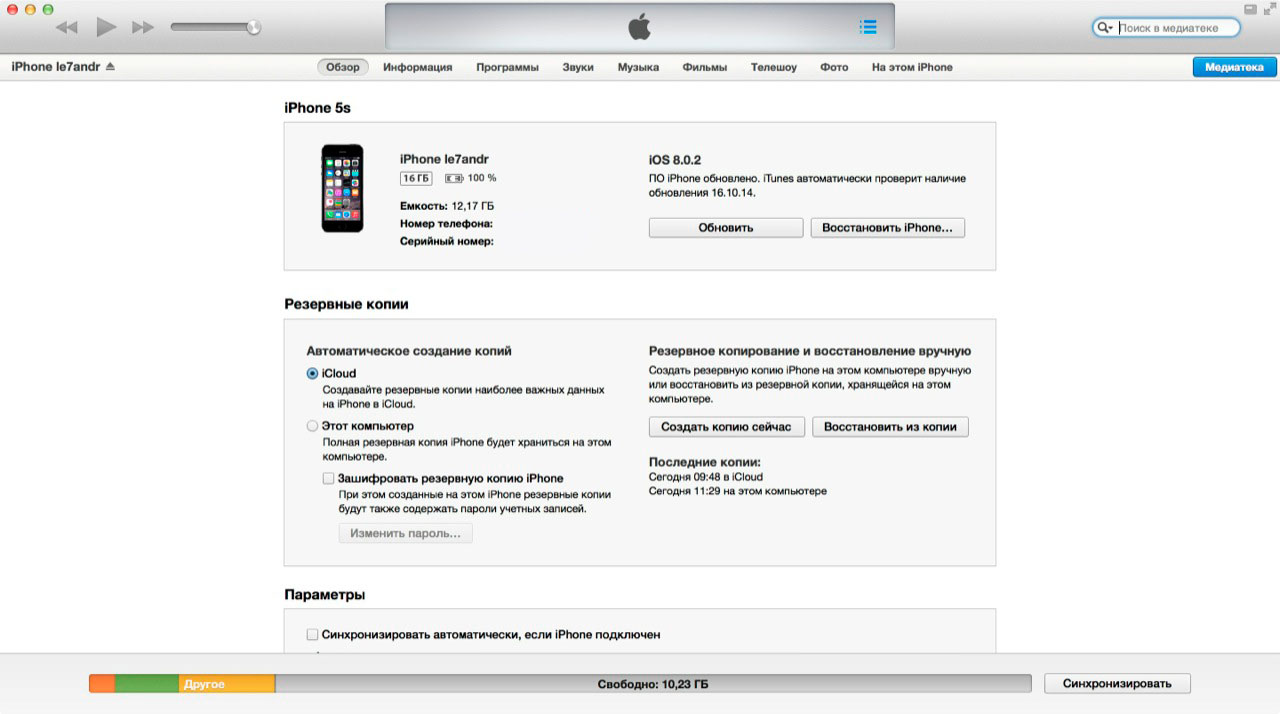
!Referans için
iPhone, iPad ve iPod Touch yedeklemeleri uyumludur: iPhone verilerini başka bir iPhone, iPad veya iPod Touch yedeklemesinden geri yükleyebilirsiniz.
Kurulum tamamlandıktan sonra, yedeklemeye dahil edilen tüm verileriniz cihaza geri yüklenecektir. İTunes'da, bir iCloud kopyasından farklı olarak oluşturulur ve yapılandırılır, olasılık yoktur.
İPhone iCloud yedeklemesinden nasıl geri yüklenir
Bildiğiniz gibi, hem iPhone'da hem de iTunes aracılığıyla bir iCloud kopyası oluşturulabilir. Bu tür bir kopyadan verileri yalnızca doğrudan cihazda ve yalnızca kurulum asistanının yardımıyla geri yükleyebilirsiniz. iPhone, Wi-Fi üzerinden internete bağlı olmalıdır.
iOS Kurulum Yardımcısı, yalnızca önceden kurulmuş bir aygıttaki bir iCloud kopyasından verileri geri yüklemek istediğinizde başlatılamaz, iOS Kurulum Yardımcısı da Sıfırla menüsünden sonra başlatılır.
 Silme işleminden sonra iPhone'dan yedeklemeden geri yüklemesi istenecek
Silme işleminden sonra iPhone'dan yedeklemeden geri yüklemesi istenecek
!Önemli
İçeriği ve ayarları silmek iPhone belleğinin tüm içeriğini silecektir, sıfırlamadan önce yedeklediğinizden emin olun.
Aktivasyon aşamasında, dili, bölgeyi seçtikten, cihazı bir Wi-Fi ağına bağladıktan, iPhone Kurulum ekranında konum servislerini kurduktan sonra size veri kurtarma seçenekleri sunulacaktır:
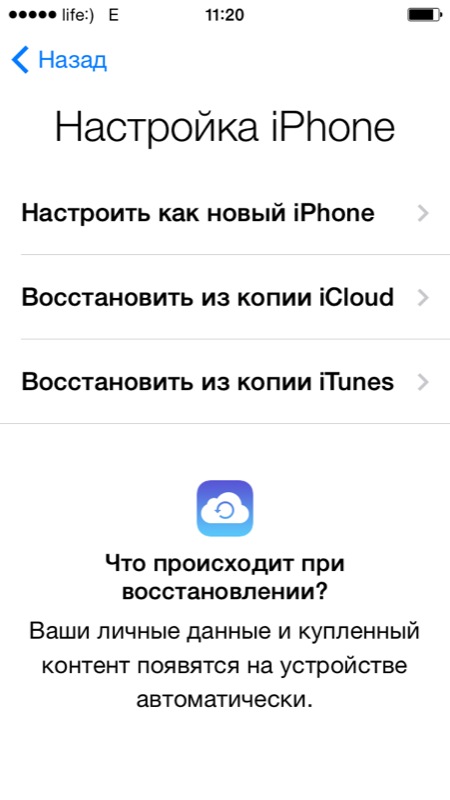
- iCloud Yedeklemesinden Geri Yükle'yi seçin.
- Bir iCloud hesabı, yani Apple kimliği bağlamanız istenecek, şifreyi girin.
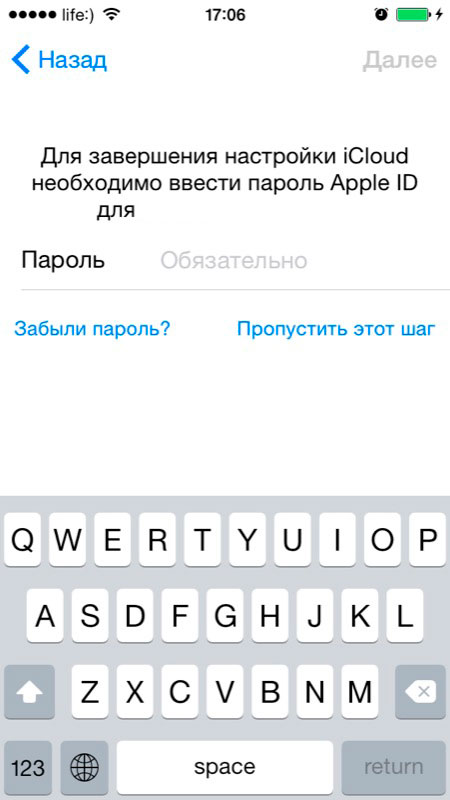
- Bir sonraki adımda, kullanıcı sözleşmesini iki kez kabul etmeniz gerekecektir.
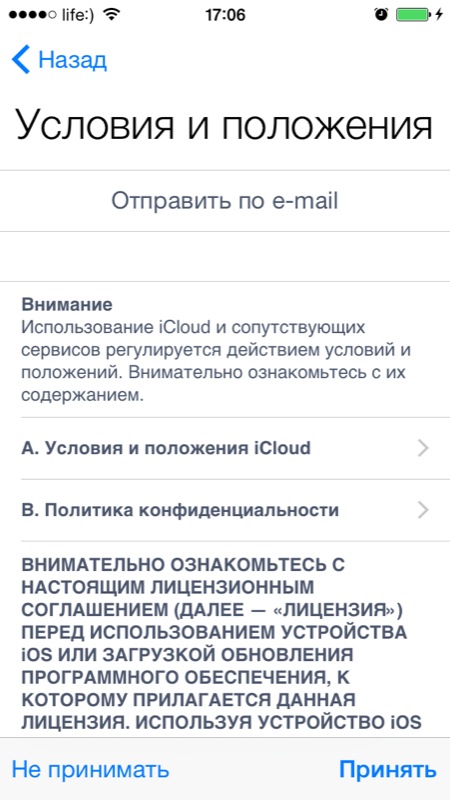
- Ardından bir kilit şifresi oluşturun. Kurtarma, etkinleştirilmiş bir cihazın yedeğinden geliyorsa, istek görünür. şifre kilidi.
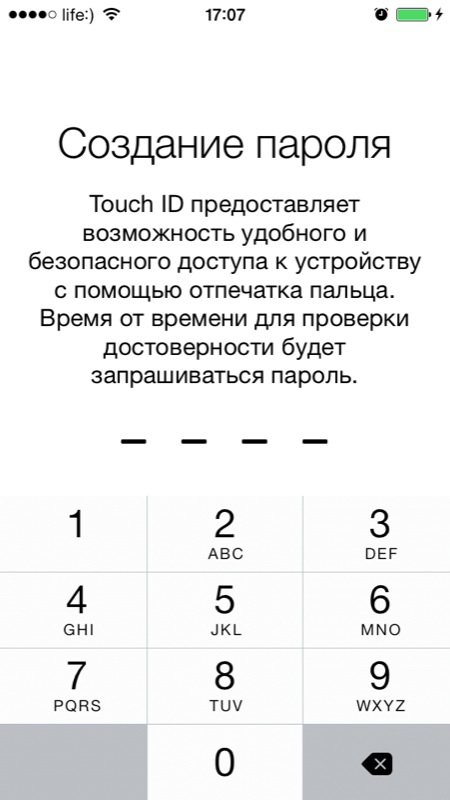
- Touch ID'yi kurun veya bu adımı atlayın (parmak izi tarayıcınızı istediğiniz zaman ayarlayabilirsiniz).
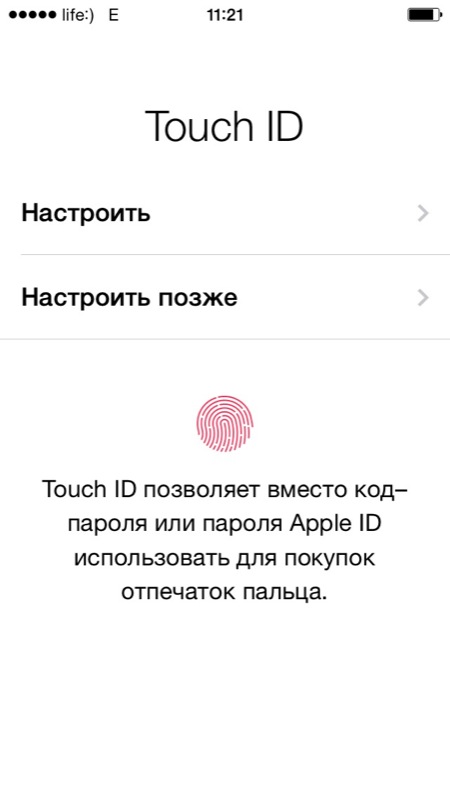
- iTunes Store ve App Store için Touch ID'yi ayarlayın.
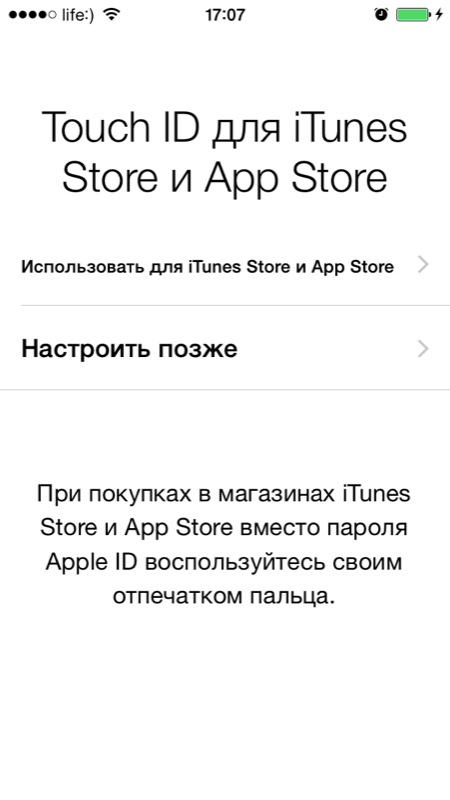
- Yeniden başlatmanın ardından iPhone ekranı kapanacak ve Apple logosu ve durum çubuğu görünecektir. Tamamen doldurduktan sonra tekrar konum servislerini kurmanız, iCloud'u bağlamanız, iMessage ve Face Time'ı ayarlamanız gerekecek.
- Masaüstünü indirdikten sonra, iPhone'un yedeklendiği sırada yüklenen tüm uygulamalar App Store'dan otomatik olarak indirilecektir.
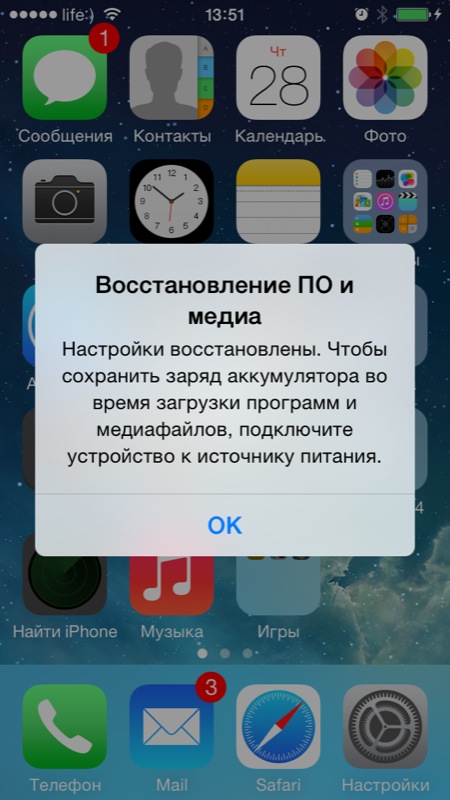
iPhone'u iCloud yedeklemesinden geri yükledikten sonra, tüm kopyada yer alan veriler(iCloud yedeklemesi esnek bir şekilde yapılandırılabilir) cihazın belleğine indirilecektir.
Gördüğünüz gibi, bir çocuk bile bir iPhone veya iPad'i bir yedekten geri yükleyebilir, geri yüklenecek bir şey olması çok önemlidir. Yedeklemeyi ihmal etmeyin, bir saniye sonra cihaza ve içeriğine ne olacağını asla bilemezsiniz.
İPhone'u bir yedekten nasıl geri yükleyeceğinize ilişkin video eğitimi
Sunulan materyalle ilgili herhangi bir sorunuz, zorluğunuz veya eklemeniz varsa, yorumlarda bize yazın. Bu bilgiler sizin için yararlı olduysa, sosyal ağlarda arkadaşlarınızla paylaşırsanız çok minnettar olacağız.
